Ocurre que en ocasiones dejamos nuestro teléfono realizando alguna función y de momento la pantalla se queda totalmente a oscuras, pero se siguen recibiendo las notificaciones como si nada hubiera pasado. Esto puede ser muy frustrante y quizás creas que tu teléfono se ha roto, pero te equivocas. En este artículo te mostraremos que hacer cuando la pantalla se queda negra en los teléfonos Android. No te vayas…
¿Qué es una pantalla negra de Android?
No debes confundir nunca una pantalla negra con un teléfono que no enciende, pues no son lo mismo ni tendrás igual solución. Saber distinguir entre una cosa u otra es muy importante y aquí te dejaremos algunos trucos para saber si el fallo que está presentando tu dispositivo es de pantalla o de otra cosa. En caso de tener un fallo de pantalla negra notarás lo siguiente:
- Puede haber un parpadeo de las luces pero con la pantalla apagada.
- Podrás interactuar con las teclas del teléfono, pero sin que se llegue a ver nada en la pantalla.
- Seguirás escuchando los sonidos y las notificaciones, pero no verás nada en la pantalla.
¿Cuáles son las causas de una pantalla negra de Android?
Por desgracia existen muchísimas causas que pueden causar una pantalla negra en tu móvil. A continuación te haremos un resumen de las más comunes, pero quizás no sea la que buscas. No obstante el conocimiento nunca sobra. Las causas más comunes en la práctica son:
- Hay un error crítico del sistema.
- Puedes haber instalado alguna aplicación incompatible y ella esté dando el fallo.
- Fallo en los contactos de la pantalla con la placa.
- El teléfono puede haber estado sobrecargando durante un largo período de tiempo.
- Exceso de calor en la pantalla. Como cuando pones un juego con muchos gráficos.
- Puede haber un error de caché.
¿Cómo se puede arreglar el fallo de la pantalla negra en un teléfono Android?
Sin importar cuál sea la razón del fallo hay algunos trucos que pueden volver a hacer funcionar la pantalla de tu Android. Esto debe funcionar para la mayoría sin importar modelo y fabricante.
Cosas que debes verificar
- Lo primero será asegurarse que el problema no está en los botones. Deberás revisar que no estén atascados sucios o con fallos en los contactos que puedan estar causando un cortocircuito en la placa y la pantalla esté protegiéndose. Luego prueba «Reiniciar» a ver que pasa.
- Lo segundo a revisar será el puerto de carga. Verifica que no esté sucio o que no tenga nada que le pueda estar causando un cortocircuito o un fallo en el contacto con el cargador. Otra cosa será que no tenga humedad, pues los dispositivos modernos cuentan con un sensor que no te deja usar el teléfono mientras detecten que hay humedad en el puerto de carga. Una vez realizado este proceso dale unos pocos minutos de carga e intenta encenderlo nuevamente.
- Puedes esperar que se descargue completamente y luego intentar encenderlo nuevamente. Si hay un error crítico del sistema que causa la pantalla negra, esto debería hacer que su teléfono funcione de nuevo.
- Puedes probar a hacer un poco de presión en las esquinas de tu teléfono para que si el problema está en los conectores LCD puedan falsear. De ser así lo próximo será llevarlo a un taller de reparaciones para que solucionen el falso contacto.
Otra solución a tener en cuenta es el Reinicio Forzado
Un reinicio de sistema forzado puede solucionar muchas veces errores de software que pueden causarte ese fallo. Dependiendo del modelo de teléfono Android que tengas es posible que necesites utilizar alguna combinación de botones para forzar el reinicio del teléfono. Estas combinaciones pueden ser:
- Manteniendo pulsadas la tecla Inicio, Encendido y Bajar/Subir volumen.
- Pulsando simultáneamente los botones Inicio y Encendido.
- Manteniendo pulsado el botón Power/Bixby hasta que el teléfono se apague por completo. Debes recordar reiniciar el teléfono después de que se haya apagado por completo.
Más soluciones
- Prueba a retirar la batería durante algunos segundos o minutos. A veces un fallo crítico del sistema puede solucionarse dejando al móvil sin corriente durante un momento.
- De tenerlo, retira el lápiz óptico y ve si esto hace que la pantalla se encienda. De hacerlo Si ve a Configuración > Administración general > Restablecer y a continuación elige Reiniciar automáticamente. Luego programe una hora determinada para que el teléfono se reinicie. Tendrás que esperar hasta esta hora para ver si un reinicio automático soluciona tu problema.
- Si tienes un teléfono Samsung, utiliza Smart Switch para conectar el teléfono a tu ordenador e intente acceder a él, reiniciarlo o realizar una copia de seguridad desde allí.
- Reinicia el teléfono en modo seguro. El modo seguro puede permitirle navegar por el teléfono para reiniciarlo, borrar la caché (más sobre eso a continuación) o realizar otras tareas que podrían ayudar a solucionar el problema de la pantalla negra.
En Samsung Galaxy S9/S10:
- Mantén pulsado el botón de encendido.
- Cuando aparezca la solicitud de apagado, mantén pulsado el mensaje Apagar hasta que aparezca la solicitud de modo seguro y a continuación ejecútalo.
- Selecciona el Modo seguro. Al cambiar los botones que estás sosteniendo, es posible que tengas que intentarlo unas cuantas veces para obtener el tiempo exacto.
- Mantén pulsado el botón de encendido hasta que aparezca apagado.
- Mantén presionado el ícono Apagar hasta que aparezca un mensaje de modo seguro.
- Elige el Modo seguro para confirmar.
En otros tipos de teléfono Android:
- Mantén pulsado el botón de encendido hasta que se apague.
- Luego mantén pulsado el encendido hasta que se solicite el modo Seguro.
En teléfonos Píxel:
- Mantén pulsado el botón de encendido hasta que aparezca el botón de liberación.
- Luego mantén pulsado Apagar hasta que aparezca el mensaje «Reiniciar al modo seguro» y, a continuación, suéltelo.
- Toca Aceptar para confirmar.
- Borra la caché de tu teléfono Android. Esto elimina los archivos temporales y libera recursos, lo que podría resolver cualquier problema que impida que la pantalla se encienda
- Si nada funciona entonces prueba un restablecimiento de datos de fábrica. Esto restaurará el teléfono a la configuración de fábrica, que elimina todos tus datos. Así que asegúrate de tener una copia de seguridad de cualquier cosa que no desees perder antes de iniciar este proceso si es posible.
Artículos relacionados que te podrían resultar interesantes

Android One: Lo que necesita saber

Guía de versiones de Android: Todo lo que necesita saber

¿Qué es Android?
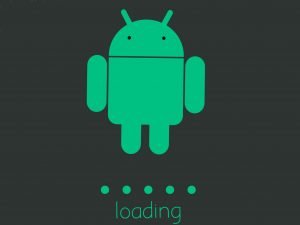
Cómo Actualizar Teléfono Android en varios Modelos

La Guía Completa para Rootear tu Dispositivo Android

Cómo instalar TWRP Custom Recovery en Android

Cómo Instalar APKs en Android

Cómo Desbloquear el Bootloader en tu Teléfono Android
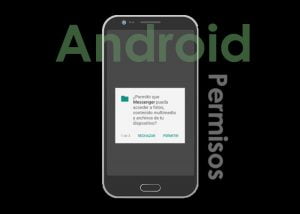
¿Cómo Dar y Quitar Permisos a Aplicaciones en Android?

¿Cómo Bloquear las Aplicaciones de tu Dispositivo Android?

¿Cómo Restablecer la Contraseña Olvidada de tu Teléfono Android?

¿Cómo Encontrar tu Teléfono en Caso de Extravío o Robo?
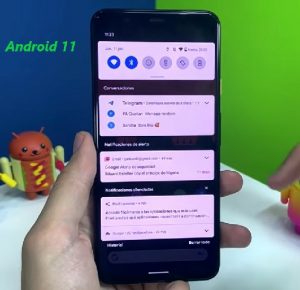
Cómo Actualizar tu Dispositivo Móvil con Android 11

¿Cómo Desbloquear el Gestor de Arranque en tu Teléfono Android?

Cómo Transferir Archivos desde tu Teléfono Android Viejo al Nuevo
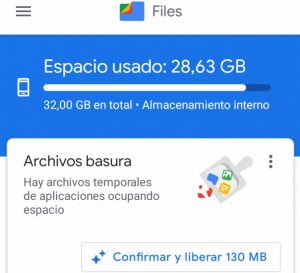
¿Cómo Liberar Espacio de Almacenamiento en Android?

¿Cómo Utilizar un Extractor de Archivos RAR para Android?

¿Cómo Descomprimir Archivos en tu Dispositivo Android?

¿Cómo Instalar Kodi en Teléfono o Tableta?

¿Qué Hacer Cuando la Pantalla se Queda Negra en los Teléfonos Android?

Cómo Restablecer a los Datos de Fábrica Teléfono LG

¿Cómo Restablecer a los Datos de Fábrica tu Dispositivo Samsung?

Cómo Instalar Android en su PC sin un Emulador

¿Cómo Puedes Usar BlueStacks para Ejecutar Aplicaciones Android en tu Ordenador?

Los 5 Mejores Emuladores de Android

Cómo Convertir tu Teléfono Android en un Punto de Acceso Wifi

Cómo Acceder a iCloud desde su Teléfono Android
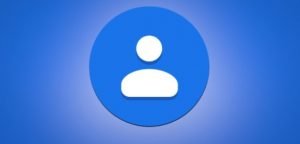
¿Cómo transferir tus contactos desde iPhone hacia Android?

¿Cómo Grabar una LLamada Telefónica en Android?
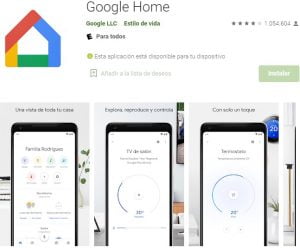
¿Cómo realizar llamadas con Google Home?

¿Cómo Acceder al Historial de Notificaciones en Android?

¿Cómo Configurar Speech to Text en Android?

¿Puedes Conseguir Siri para Android?

¿Cómo Cambiar el Teclado en Android?

¿Cómo obtener emojis de iPhone para tu Android?
